-
网页自动刷新,小编告诉你网页自动刷新怎么设置
- 2018-06-19 10:11:07 来源:windows10系统之家 作者:爱win10
随着生活的改变和进步,我们在上网的时候经常需要刷新网页,比如说看实时新闻,定时刷新自己的简历,或者更新一下论坛在线时间等等,多半我们需要手动刷新网页,下面,小编给大家介绍设置网页自动刷新的操作步骤。
在工作中需要自动刷新打开的网页进行某些功能,当需要某个网页定时刷新时,可以使用自动刷新功能,通常可用于网页文字直播、投票、放掉线、限时秒杀等活动。那么网页自动刷新怎么设置?下面,小编给大家讲解设置网页自动刷新的步骤。
网页自动刷新怎么设置
在电脑桌面点击360浏览器的快捷方式打开浏览器。
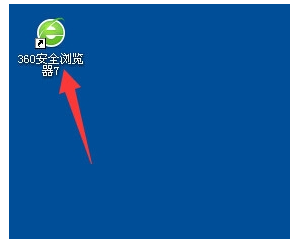
设置网页系统软件图解1
在浏览器首页的右上角的菜单栏中,点击“工具”菜单。
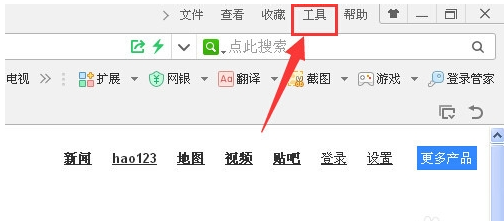
网页系统软件图解2
然后点击“自动刷新”选项,在弹出来的三个自动刷新子选项菜单中,选择“自动刷新”。

设置网页系统软件图解3
自动刷新就已经选上后浏览器就开始不停的自动刷新,再点击下面的”设置自动刷新频率“菜单。
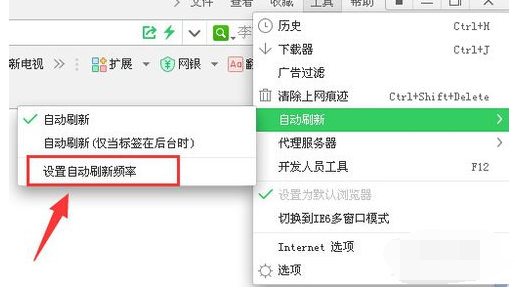
网页系统软件图解4
在弹出的刷新频率窗口,在里面输入什么数字,就代表隔多少秒会自动刷新,填好数字之后,再点击”确定“按钮就可以了。
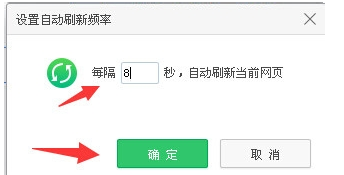
自动刷新系统软件图解5
取消360自动刷新步骤:
只需要打开右上角工具菜单,找到自动刷新列表左侧的自动刷新上面有一个绿色的勾,用鼠标再次点击,
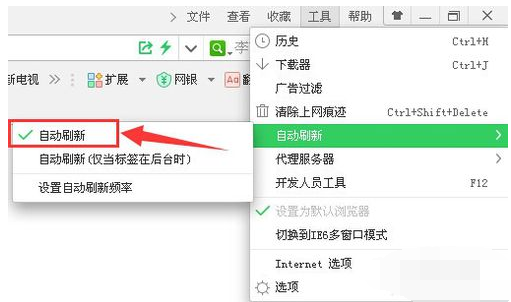
自动刷新系统软件图解6
那这个绿色的勾就会去掉,证明自动刷新设置已经取消了。
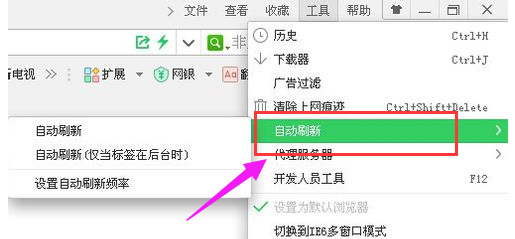
网页系统软件图解7
以上就是设置网页自动刷新的操作步骤。
猜您喜欢
- 全选快捷键是什么,小编告诉你电脑全选..2018-04-11
- 磁盘故障判断|磁盘常见故障..2014-07-22
- win8怎样开双屏的简单说明2016-09-04
- win7系统下office2007重装出错的处理..2015-03-21
- 网络问题,小编告诉你无线适配器或访问..2018-07-06
- windows 7专业版iso64位最新下载..2016-12-26
相关推荐
- win10如何手动创建系统还原点教程.. 2016-08-26
- 小编告诉你怎么远程控制别人电脑.. 2017-08-16
- 在win7开始窗口配备所有程序.. 2015-03-20
- 小编告诉你电脑休眠和睡眠的区别.. 2017-09-29
- 简要介绍使用u盘加密方式的几种常见方.. 2014-12-29
- 小编告诉你文件无法删除怎么办.. 2018-09-27





 系统之家一键重装
系统之家一键重装
 小白重装win10
小白重装win10
 深度技术Ghost win7 sp1 32位安装版
深度技术Ghost win7 sp1 32位安装版 雨林木风ghost win7系统下载64位旗舰版1804
雨林木风ghost win7系统下载64位旗舰版1804 XYPlorer v12.30 多国语言版(文件浏览管理器)
XYPlorer v12.30 多国语言版(文件浏览管理器) 萝卜家园ghost win8.1 64位专业版v201610
萝卜家园ghost win8.1 64位专业版v201610 谷歌浏览器(Chrome 21.0版本) v21.0.1180.89官方版
谷歌浏览器(Chrome 21.0版本) v21.0.1180.89官方版 憨仔浏览器 v1.0.19.0 完整版
憨仔浏览器 v1.0.19.0 完整版 Clover v3.0.
Clover v3.0.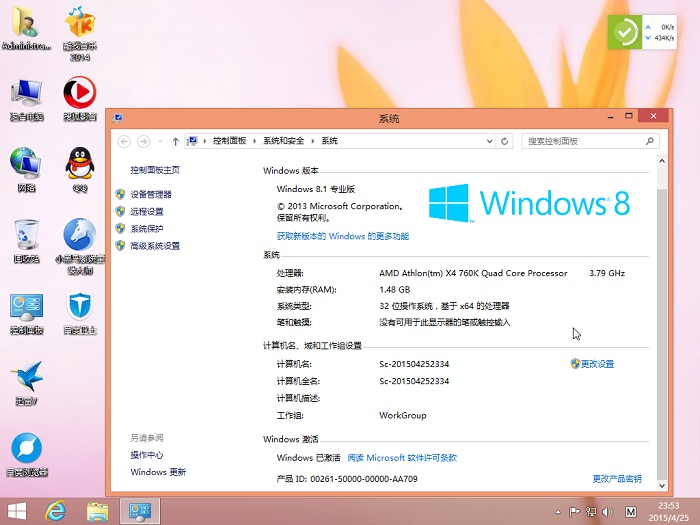 小黑马_Ghost
小黑马_Ghost 系统之家Ghos
系统之家Ghos 猫游棋牌游戏
猫游棋牌游戏 NPClient.dll
NPClient.dll IE恶搞砖家v2
IE恶搞砖家v2 MSDN Ghost W
MSDN Ghost W 神话安全浏览
神话安全浏览 萝卜家园64位
萝卜家园64位 至善读书V1.3
至善读书V1.3 深度技术ghos
深度技术ghos 粤公网安备 44130202001061号
粤公网安备 44130202001061号